Principe
Watchdoc est un produit dont l'activité peut être tracée au sein de fichiers traces (appelés aussi logs ou journaux d'événements).
Il est nécessaire de disposer de ces fichiers pour comprendre l'origine d'un dysfonctionnement.
Par défaut, les fichiers de traces ne sont pas activés. Il est donc nécessaire de modifier le paramétrage de Watchdoc pour les activer.
Une fois les traces activées, les différents fichiers générés sont les suivants :
-
traces Watchdoc : enregistrées par défaut dans le dossier C:\Program Files\Doxense\Watchdoc\logs du serveur qui héberge Watchdoc ;
-
traces WSC : enregistrés par défaut dans le dossier C:\Program Files\Doxense\Supervision\logs du serveur qui héberge WSC ;
-
traces WES (WEStraces) :enregistrées par défaut dans le dossier C:\Program Files\Doxense\Watchdoc\logs\Wes_Traces du serveur qui héberge Watchdoc ;
-
traces WPC : enregistrées par défaut dans le dossier C:\Program Files\Doxense\Watchdoc Print Client\Logs de chaque poste de travail sur lequel WPC est installé.
Activer les fichiers traces Watchdoc
Pour activer les fichiers traces dans Watchdoc :
-
rendez-vous en tant qu'administrateur dans l'interface de configuration de Watchdoc ;
-
depuis le Menu Principal, cliquez sur Configuration avancée ;
-
dans l'interface Configuration avancée , cliquez sur Configuration système ;
-
dans la section DSP
 Les fichiers SHD appartiennent principalement à Print Spooler de Microsoft. Un fichier SHD est un travail d'impression fantôme contenant des informations d'en-tête sur un travail d'impression lancé par le service Print Spooler sur Windows système d'exploitation. Les informations enregistrées dans un fichier SHD incluent une copie des paramètres de travail d'impression enregistrés dans le document spoule réel (fichier SPL).
(source : https://filext.com/), sous-section Journaux, précisez les paramètres suivants :
Les fichiers SHD appartiennent principalement à Print Spooler de Microsoft. Un fichier SHD est un travail d'impression fantôme contenant des informations d'en-tête sur un travail d'impression lancé par le service Print Spooler sur Windows système d'exploitation. Les informations enregistrées dans un fichier SHD incluent une copie des paramètres de travail d'impression enregistrés dans le document spoule réel (fichier SPL).
(source : https://filext.com/), sous-section Journaux, précisez les paramètres suivants :-
Historiser les requêtes entrantes... : cochez la case pour enregistrer les requêtes des périphériques vers le serveur web interne à Watchdoc ;
-
Enregistrer toute l'activité réseau : cochez la case pour enregistrer l'intégralité des échanges entre le périphérique et le service Watchdoc ;
-
Chemin : indique le dossier dans lequel les journaux sont enregistrés par défaut (C:\Program Files\Doxense\Watchdoc\logs). Indiquez le chemin vers un autre dossier si nécessaire :
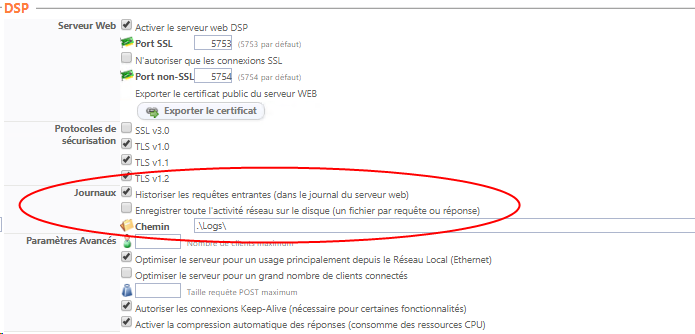
-
-
Cliquez sur
 pour valider les paramètres de la Configuration Système.
pour valider les paramètres de la Configuration Système.
Activer les traces de WSC
Pour activer les fichiers traces dans WSC :
-
rendez-vous en tant qu'administrateur dans l'interface de configuration de WSC ;
-
depuis le Menu Principal, cliquez sur Configuration avancée ;
-
dans l'interface Configuration avancée, cliquez sur Service ;
-
dans la section Serveur, paramètre Journaux,
-
cochez Activer le logging DSP de WSP pour activer les traces
-
indiquez dans le champ le chemin vers le fichier de logs ou conservez la valeur par défaut ;
-
-
Enregistrer toute l'activité réseau sur le disque : cochez la case pour augmenter le niveau de traces.
Attention : comme ces fichiers traces occupent un certain volume, nous vous recommandons de ne les activer que ponctuellement pour les besoins de diagnostic et d'analyse :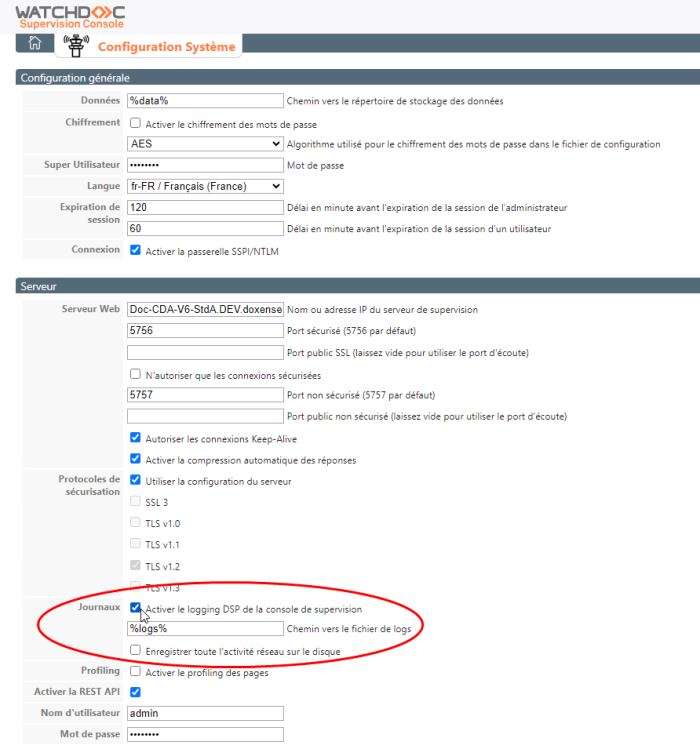
-
Cliquez sur
 pour valider les paramètres de la Configuration Système.
pour valider les paramètres de la Configuration Système.
Activer les traces du WES (WES traces)
Cas généraux
Watchdoc enregistre les communications qu’il reçoit de la part de l’interface embarquée (WES).
Pour activer les traces d'un WES sur une file :
-
depuis le Menu Principal> section Exploitation > Files d'impression ;
-
cliquez sur le nom de la file concernée, puis Editer les propriétés ;
-
dans la section WES, cochez Activer les traces ;
-
par défaut, les logs sont enregistrés dans le dossier \Logs de Watchdoc. Vous pouvez indiquer le Chemin d'un autre dossier d'enregistrement :
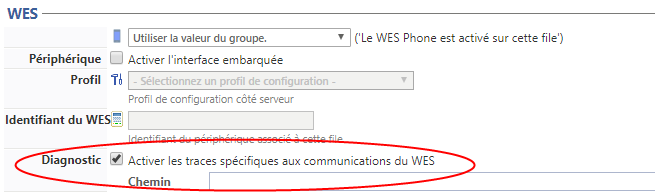
Cas particulier des WES Java®
Avec les WES Canon®, Kyocera®, Lexmark®, Ricoh SOP et Samsung® développés avec Java®, il est possible de configurer le WES de manière à pouvoir télécharger directement les journaux relatifs au WES depuis Watchdoc.
Pour configurer cette fonction sur le WES :
-
depuis le Menu Principal > section Configuration, cliquez sur Web & Wes ;
-
sélectionnez le WES concerné, section Divers > sous-section Options des logs, précisez
-
l'Emplacement : endroit où est enregistré le fichier traces :
-
Fichier : pour enregistrer le fichier de trace dans un dossier de Watchdoc ;
-
Périphérique : pour enregistrer le fichier de trace dans le périphérique ;
-
Tous : pour enregistrer le fichier de trace dans Watchdoc et dans le périphérique.
-
-
et le Niveau de détail des traces (nous vous recommandons d'opter pour le niveau Info, intermédiaire) :
-
profile : traces du profil WES ;
-
debug : traces laissées en cas de dysfonctionnement du WES ;
-
verbose : toutes les traces laissées par le WES ;
-
info : toutes les traces laissées par le WES ;
-
warning : sélectionnez ce choix pour garder toutes les traces laissées par le WES ;
-
error : sélectionnez ce choix pour garder les traces laissées lorsqu'une erreur est détectée au niveau du WES ;
-
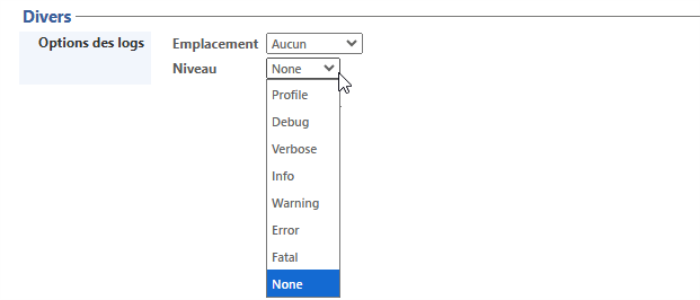
-
-
validez le paramétrage du profil WES ;
è Vous pourrez ainsi télécharger les fichiers WES traces depuis Watchdoc (cf. Exploiter les fichiers traces (logs)).
Depuis la version 6.1.0.5052, il est également possible d'activer les WES traces (logs) depuis la file d'impression.
-
Depuis le Menu Principal > section Exploitation, cliquez sur Files d'impression ;
-
sélectionnez la file concernée, cliquez sur l'onglet Propriétés ;
-
dans la section WES,
-
cliquez sur le bouton Activer les logs.
La valeur du paramètre WES Traces informe sur le statut des logs :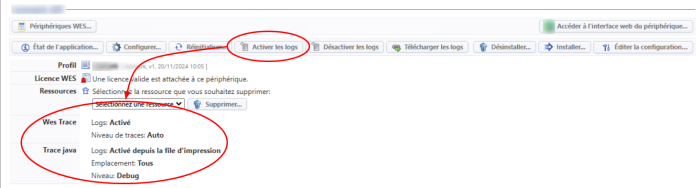
Vous pouvez vérifier dans le profil WES que les paramètres Diagnostic et Options des logs ont été cochés :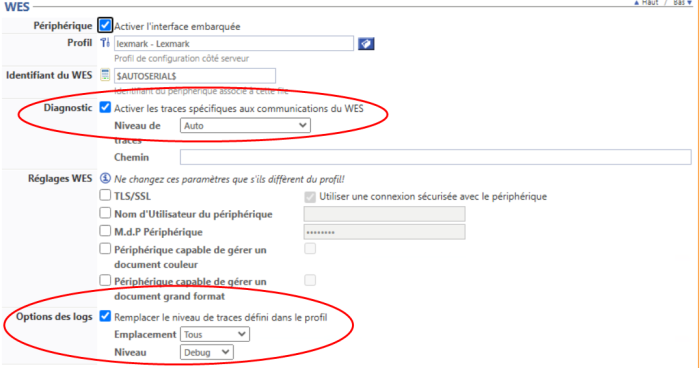
-
-
cliquez sur le bouton Télécharger les logs (cf. Exploiter les fichiers traces (logs).
-
s'il n'est plus nécessaire de tracer le WES, cliquez sur le bouton Désactiver les logs.